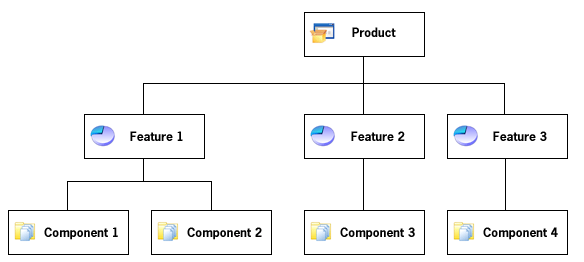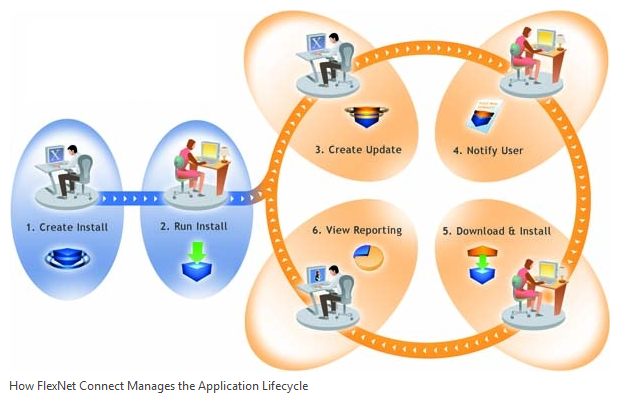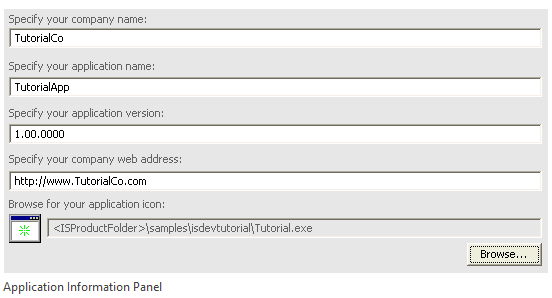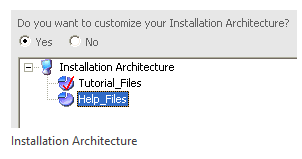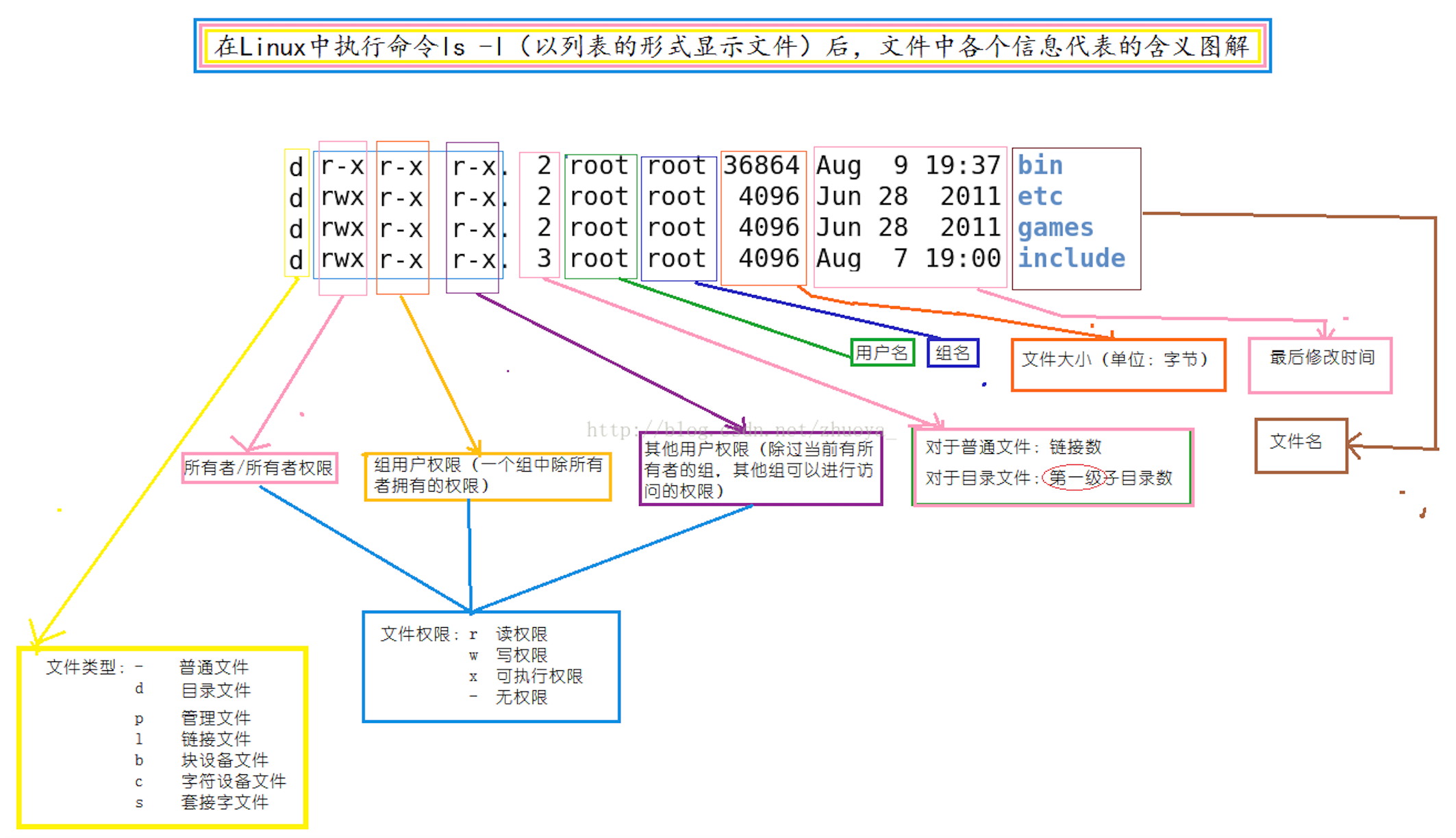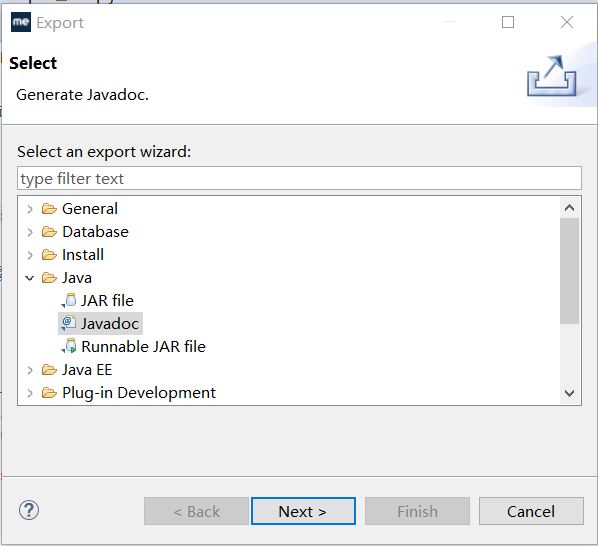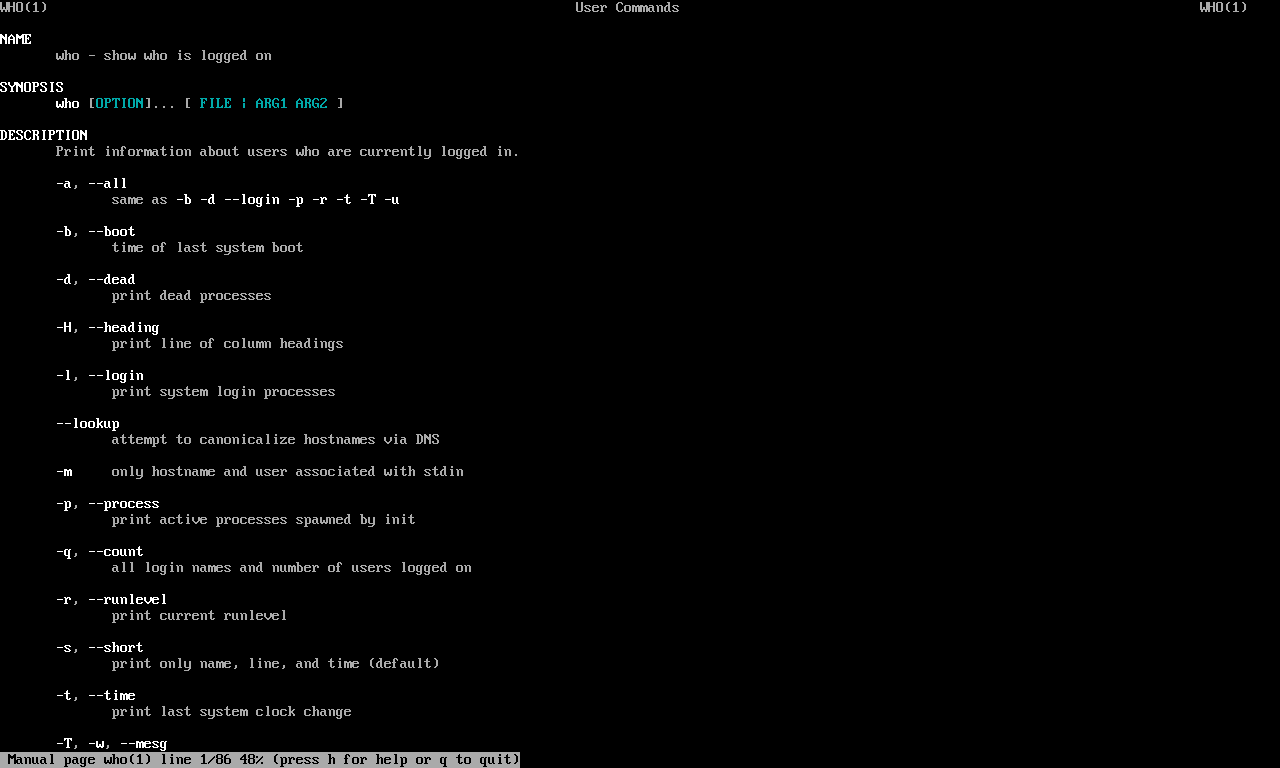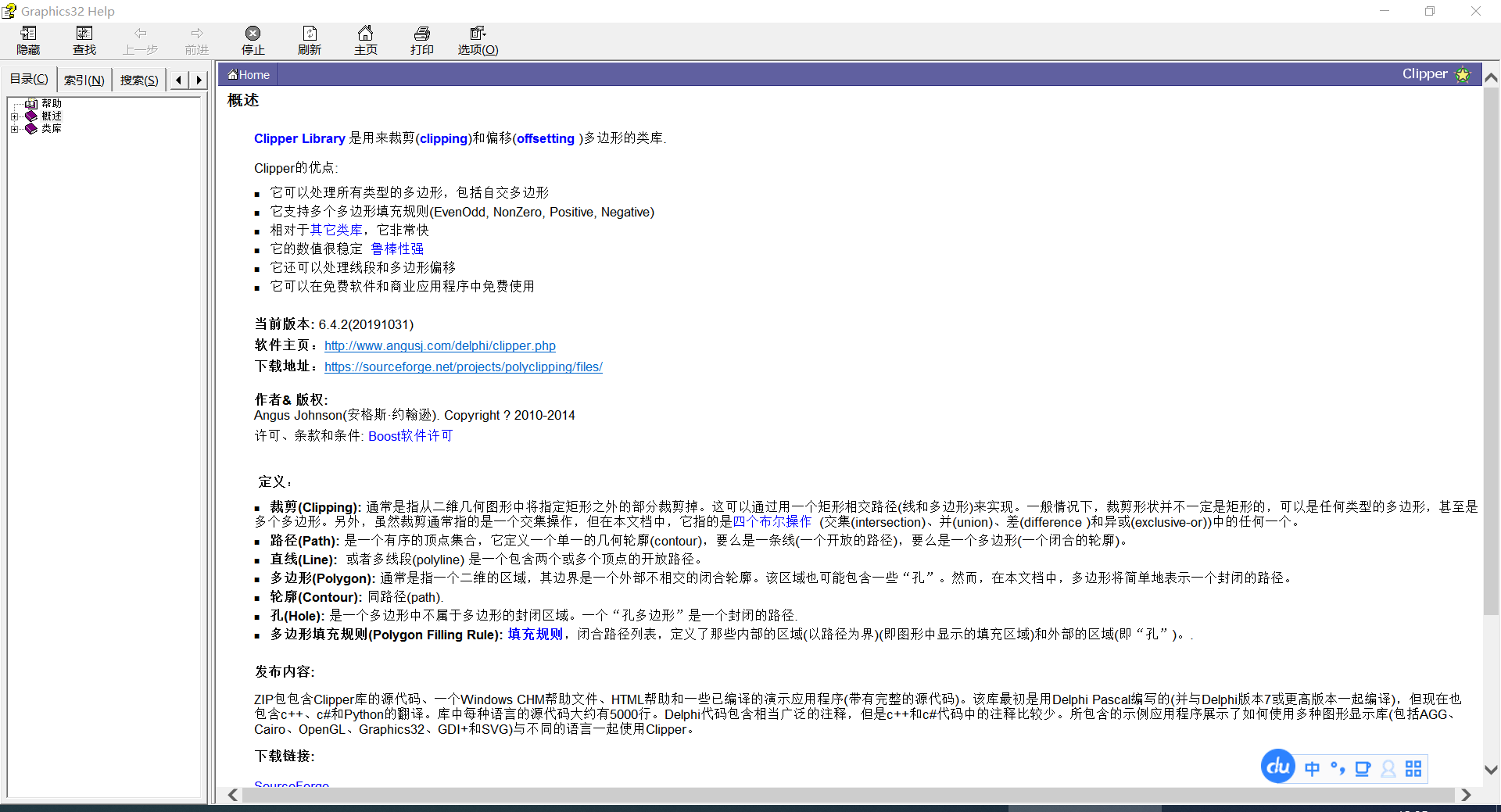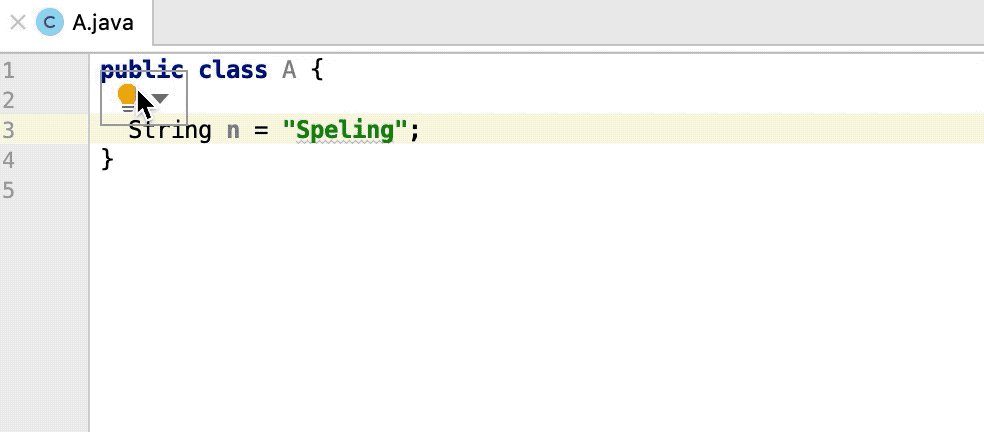InstallShield幫助文檔(譯一)
標簽: install-shield
InstallShield幫助手冊即興翻譯
安裝基礎
所謂安裝程序,簡單來講就是用來將你的文件和程序安裝在用戶機器上的“程序包”。它完全是應用文件的合集,也是與安裝工具交互的邏輯。任何安裝程序的基本任務就是將應用文件從源媒體轉移到用戶電腦端。Windows操作系統的復雜性使創建有效、一致的安裝變得不簡單,當然這是指沒有比如InstallShield這樣的實用工具的幫助之下。
安裝程序可分為3個層次:產品、產品特性以及組件。如下圖所示分層:
產品在一個安裝工程中出于組織最高層。產品通常是一個主要的應用(比如,文字處理器)以及應用所需的所有的文件和數據。應用程序套件也可以是一個產品。
產品特性是產品最小的可安裝部分——從用戶端的角度來講。作為應用程序的設計者,你通常應該允許用戶在源媒體上選擇哪些特性安裝,哪些不需要安裝。在一款文字處理器產品中,主要的可執行文件可能只有一個特性,可選的“字典特性”可能是一個獨立的特性。每一個特性都應該是獨立的,不應該要求“孿生特性”。比如,辭典特性不應該要求必須有用戶可以選擇不安裝的字典特性。然而,你可以設計特性包含子特性,允許終端用戶更好控制哪些文件和數據需要安裝。
項目中的每一個特性均由一個或更多的組件組成。從應用安裝程序開發者的角度來講,組件是最小的可安裝部分;組件對終端用戶不可見。每一個組件包含有相似屬性的文件(以及其他資源)。比如,組件中的所有文件應該應用于相同的操作系統或是語言。字典特性可能包含一些具體語言字典組件。除了包含文件,組件通常包含注冊數據,快捷方式,文件擴展信息以及要寫進用戶機器的其他系統數據。
當你正在設計安裝程序,總的來說任務就是給予文件的目的,操作系統,語言以及其他屬性將產品的文件分裝到組件中,將組件和一個或是更多的特性聯系起來。
應用生命周期
當你的客戶安裝了你的應用生命,應用的周期不應該結束。作為軟件供應商,你的應用的成功遠遠超過在客戶桌面的初始化安裝。客戶希望容易獲得產品的更新,優化以及關鍵信息。你和你的客戶之間溝通的能力以及監控你的應用的穩健對你的持續成長和收益至關重要。
很多時候,軟件供應商要求他們的客戶開始通信。不能主動維系對話的供應商會流失大量的機會。除非客戶經常光顧你的網站或者公共用戶社區,否則他們會錯過關于更新、升級、熱修復以及通用技術公告等重要信息。而你則錯失了收益和服務的機會。
上圖解釋了FlexNet Connect如何管理應用生命周期:
創建安裝——InstallShield幫助軟件開發人員使創建可以運行在任何平臺的應用程序變得簡單。
運行安裝——InstallShield創建的安裝程序已經成功地在全球范圍內安裝超過4億臺機器。
創建更新——InstallShield使軟件開發者能夠迅速建立補丁和更新。
通知用戶——當新的更新準備好可以下載時,FlexNet Connect會通知到每個用戶。
下載與安裝——FlexNet Connect在一個無縫集成的過程中下載更新并安裝。
視圖報告——FlexNet Connect在更新采取率上提供快速反饋。
重新認識InstallShield——使用InstallShield接口工作
InstallShield 的接口是一個基于傳統Windows元素的圖形化接口,包含菜單欄,工具欄,對話框。這部分包含解釋如何使用這些元素進行基本任務以及如何自定義接口。
使用工程工作(project)
InstallShield 工程指定組成項目輸出的文件、文件夾以及操作。工程文件的輸出屬于下列之一——取決于工程類型:
安裝——在目標系統上創建或更新你的應用拷貝
可再發行組件(整合模塊或InstallShield對象):包含安裝在安裝文件中的不同功能部件所需的邏輯和文件。
轉換——在部署安裝時,管理員可以將修改的設置應用到Windows安裝程序安裝中。
只要能符合你的需求,工程文件可以很簡單,也可以很復雜。一個簡單的工程可能包含文件、組件、特性以及注冊表項。更復雜的工程可能還包括可再發行組件、安裝文件改變以及調用外部dll等的功能。
基本MSI工程教程
本教程通過使用InstallShield創建、建立、運行以及完善一個基本的MSI安裝程序的過程指引你。
本教程分為幾步。在第一步之后——第一步:創建、建立以及測試你的工程——其他步驟可以以任何順序獨立執行,所以你可以專心于和你的工作有關的信息。
本教程中,你將學到:如何處理安裝程序需要解決的很多問題,包括:
安裝文件;
設置快捷方式和注冊表數據;
有條件地安裝數據;
注冊COM服務器;
更改安裝程序用戶接口;
創建發布程序;
測試應用程序;
所有的教程在InstallShield幫助庫的主題下有鏈接。
步驟1:創建、建立以及測試你的工程
這一步說明如何創建應用程序,建立發布映像,測試安裝程序。完成這一步驟之后,你將知道如何:
- 使用工程助手創建新的工程;
- 在你的應用安裝工程中配置很多設置;
- 定義特性,組件以及文件鏈接;
- 為賦值和分布建立一個發布版本;
- 運行你的應用程序。
Basic MSI安裝建立塊
一個基本的MSI安裝包括兩層:
| Level | Description |
|---|---|
| 組件層 | 從開發者的角度來講,組件是你的產品的最小的可獨立安裝的部分。組件包括需要安裝到目標系統的文件,快捷方式,注冊表數據以及其他需要數據。終端用戶永遠不和組件直接交互。組件可被置于一個或多個特性中,如果用戶選擇至少一個與組件有關的特性,組件的數據將會安裝到機器中。 |
| 特性層 | 從終端用戶的角度講,特性是產品中最小的可被獨立安裝的部分。如果終端用戶在安裝過程中選擇自定義安裝類型,關于何種用戶能夠選擇何種特性的對話框會顯示。每一種特性都包含組件。 |
教程文件
本次教程中你將創建和配置的安裝文件是一個叫做“Tutorial App”的應用。Tutorial App的源文件位于:
C:\Program Files\InstallShield\2016\Samples\WindowsInstaller\Tutorial Project
創建一個新的Basic MSI工程
本教程創建一個新的Basic MSI工程
To create a new Basic MSI project:
1. On the File menu, click New, or click the New Project button in the toolbar. The New Project dialog box opens.
2. Click the Windows Installer tab and select the Basic MSI project type.
3. In the Project Name field, enter Tutorial.
4. In the Location setting, leave the default value.
5. Select the Create the project in ‘Project Name’ subfolder check box.
6. Click OK. InstallShield creates and opens your project.
InstallShield creates a project file called ProjectName.ism, or in this case, Tutorial.ism. The project file stores all of the settings that you configure in InstallShield. To move a project to another machine, copy the .ism file (and the installation source files) to the other system.
指定應用信息
創建新工程之后,Project Assistant 運行幫你具體化工程和應用信息。Project Assistant 的第一頁提供了安裝創建過程的圖形化全覽。開始使用Project Assistant ,點擊示圖底側的應用程序信息圖標。
應用程序信息頁用于指定你的工程將要安裝的應用的通用信息。
To specify application information for the tutorial:
1. In the Specify your company name setting, enter TutorialCo. This automatically updates the information in the Specify your company Web address setting. 2. In the Specify your application name setting, enter TutorialApp. The value that you enter is used on dialogs that are displayed to end users. It is also used as the display name for your application in Add or Remove Programs. 3. In the Specify your application version and Specify your company Web address settings, leave the default values. 4. Click the Browse button under the Application Icon setting, and browse to the Tutorial.exe location. The default location is C:\Program Files\InstallShield\2016\Samples\WindowsInstaller\Tutorial Project. Open the .exe file and select the Icon Index:0.
當操作完成時,應用程序信息面板如下圖所示:
你輸入的應用名稱和公司名稱決定了在Windows開始菜單中的快捷方式出現的位置以及INSTALLDIR 的默認值,為你的程序文件指定默認位置。
The default value of INSTALLDIR is [ProgramFilesFolder]Your Company Name\Your
Product Name. The special form [ProgramFilesFolder] expands to the location of
the user’s Program Files folder at run time. For a list of the other directory
properties that are defined by Windows Installer, see theSystem Folders Set by the Installersection in Windows Installer Property Reference.
設置安裝程序配置要求
安裝程序配置要求頁允許你為目標系統簡單設置安裝程序配置要求。比如,如果你的應用程序要求一個指定的用來執行程序的操作系統,你可以在該面板的第一部分指明。
操作系統配置要求
如果你的應用要求某一特定版本的Windows或之后需要在目標系統上運行,你應該選擇“Yes”然后選擇你的應用能夠流暢運行的操作系統。
軟件配置要求
如果你的安裝應用要求某些特定軟件必須要安裝在目標系統,選擇“Yes”然后選擇指定的軟件。如果制定軟件未出現在目標系統上,顯示自定義運行時信息,點擊運行時信息并編輯。
Note ? The run-time message is not displayed in this section until a software requirement is
selected.
至于本教程,默認“No”選中。
自定義安裝程序架構
安裝程序架構頁讓你指定你想你的應用安裝程序向終端用戶展示的特性。從終端用戶的角度講,特性是產品中最小的獨立安裝部分。當他們在安裝過程中選擇了自定義安裝類型時,個性化的特性對終端用戶可見。
Note ? Features can contain subfeatures, subsubfeatures, and so forth, to as many levels as your installation requires.
你的應用架構目前包含一個默認的特性,Tutorial_Files。當一個終端用戶運行你的安裝程序時,默認特性總是會被安裝。這一步,你會為應用安裝程序架構添加另一個特性。
For the tutorial, add a new Help_Files feature:
1. Select Yes for the Do you want to customize your Installation Architecture? option.
2. Right-click the Installation Architecture node and select New.
3. Name the new feature Help_Files. 當你完成這一步,你的安裝程序架構如下圖所示:
==================================會有后續==============================================
智能推薦
myeclipse幫助文檔的制作
打完之后 File => Export => java => javadoc 點擊next 然后finish或者下一步,改變其他選項。 結束之后會在你存儲路徑里 打開help.html可看到幫助文檔 &...
1.4 用好幫助文檔man
俗話說的好:“授人以魚不如授人以漁”,這里我們將好好討論一下如何使用Linux 中一個重要工具——幫助文檔。 幫助文檔相關的命令有好幾個,但是最常用的一個命令就是 man 命令,man就是 manual 的縮寫,用來查看系統中自帶的各種參考手冊(注意,不僅僅是命 令噢)。例如我們現在要查看 who 命令的幫助文檔,最簡單的用法如下: [stu@loc...
Clipper庫中文幫助文檔
引言: 第一次接觸Clipper,主要是想用來處理DXF中的圖形,網上也有博友翻譯過,但是可惜打不開,好像那個網站https://love2.io涼涼了,但是CSDN上也有博友分享了CHM,看著只剩3個下載幣的我好無奈,一怒之下花費兩天的時間將英文CHM也翻譯了一遍,主要還是想在翻譯的同時好好的理解Clipper,為使用打下堅實的基礎。當然我也會無私的奉獻出來。 簡單的認識一下Clipper: C...
idea使用幫助文檔6
拼寫檢查# IntelliJ IDEA可幫助您確保所有源代碼(包括文本字符串,注釋,文字和提交消息)拼寫正確。為此,IntelliJ IDEA提供專用的Typo 檢查,默認情況下啟用。 在文本字符串和注釋中,插入符號中單詞的拼寫可以更改為正確的拼寫。在啟用重命名重構的上下文中 ,檢查建議重命名符號的所有匹配項。 檢查單詞的拼寫# 隨著錯字啟用檢查,Int...
猜你喜歡
【MySQL】MySQL的幫助文檔
1.概述 在 MySQL 使用過程中,可能經常會遇到以下問題: 某個操作語法忘記了,需要快速查找。 當前版本上,某個字段類型我們想快速知道它的取值范圍? 當前版本上,都支持哪些函數?希望有例子能快速入門。 當前版本上,是否支持某個功能? 對于上面列出的各種問題,我們可能想到的辦法是查找 MySQL 的文檔。不錯,這些問題在MySQL 官方文檔中都可以很清楚地查到,但是卻要耗費大量的時間和精力。 所...
vue導出word 幫助文檔
首先導出word文檔 方式 傳送門這里面講的很詳細。不過,如果你復制就是出現兩個問題。現在我就把問題和解決方法說明一下。 第一個:word 模板一定要放在: 1.模板文件使用vue-cli2的時候,放在static目錄下。使用vue-cli3的時候,放在public目錄下。 2.文件須以docx結尾。 不然一直報這不是zip文件的錯誤 第二個:模板變量問題, 表格內容數據需要使用 {#參數名}開始...
freemarker + ItextRender 根據模板生成PDF文件
1. 制作模板 2. 獲取模板,并將所獲取的數據加載生成html文件 2. 生成PDF文件 其中由兩個地方需要注意,都是關于獲取文件路徑的問題,由于項目部署的時候是打包成jar包形式,所以在開發過程中時直接安照傳統的獲取方法沒有一點文件,但是當打包后部署,總是出錯。于是參考網上文章,先將文件讀出來到項目的臨時目錄下,然后再按正常方式加載該臨時文件; 還有一個問題至今沒有解決,就是關于生成PDF文件...
電腦空間不夠了?教你一個小秒招快速清理 Docker 占用的磁盤空間!
Docker 很占用空間,每當我們運行容器、拉取鏡像、部署應用、構建自己的鏡像時,我們的磁盤空間會被大量占用。 如果你也被這個問題所困擾,咱們就一起看一下 Docker 是如何使用磁盤空間的,以及如何回收。 docker 占用的空間可以通過下面的命令查看: TYPE 列出了docker 使用磁盤的 4 種類型: Images:所有鏡像占用的空間,包括拉取下來的鏡像,和本地構建的。 Con...